如何在Excel中顯示,隱藏和恢復缺少的緞帶
該簡潔的指南提供了五種簡單的方法來恢復缺少的Excel色帶,並顯示如何將其隱藏以獲取更多工作表空間。
色帶是Excel的指揮中心,擁有大多數功能和命令。需要更多屏幕房地產嗎?單擊一鍵隱藏;同樣容易恢復它!
顯示Excel緞帶
如果您的絲帶消失了,請嘗試以下解決方案:
- 展開折疊的色帶:如果僅可見標籤名稱,請按CTRL F1,雙擊任何選項卡,或右鍵單擊一個選項卡並取消選中“折疊功能帶”(Excel 2019-2013)或“最小化功能區”(Excel 2010-2007)。或者,通過單擊一個選項卡(excel 2016-365,excel 2013中的箭頭)中出現銷釘圖標來固定色帶(PIN圖標)。
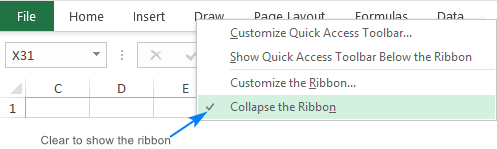

- UNDED完全隱藏的色帶:要暫時顯示它,請單擊工作簿的頂部。對於永久顯示,請單擊“功能區顯示選項”按鈕(右上),然後選擇“顯示選項卡和命令”。


隱藏Excel緞帶
回收屏幕空間:
- 最小化絲帶:按CTRL F1,雙擊一個活動選項卡,單擊向上箭頭(右下),右鍵單擊絲帶,然後選擇“折疊式功能區”(Excel 2013,2016,2016,2019)或“最小化功能區”(Excel 2010,2010,2007),或使用“ Ribbon Display Options”選項“選擇” show'show'show'''''




- 完全隱藏色帶:單擊“功能區顯示選項”,然後選擇“自動隱藏色帶”。

專家提示: CTRL Shift F1可為全屏工作表視圖切換功能區,快速訪問工具欄和狀態欄。
故障排除缺失的絲帶
- 缺少命令,可見標籤:按CTRL F1或雙擊選項卡。
-
整個功能區缺失:單擊“功能區顯示選項”,然後選擇“顯示選項卡和命令”。

- 缺少上下文選項卡:選擇相關對象(圖,圖像等)。
- 丟失附加選項卡:檢查文件>選項> “附加” > “禁用項目” > GO並重新啟用任何丟失的附加組件。
掌握色帶控制可以提高您的Excel效率!
以上是如何在Excel中顯示,隱藏和恢復缺少的緞帶的詳細內容。更多資訊請關注PHP中文網其他相關文章!

熱AI工具

Undresser.AI Undress
人工智慧驅動的應用程序,用於創建逼真的裸體照片

AI Clothes Remover
用於從照片中去除衣服的線上人工智慧工具。

Undress AI Tool
免費脫衣圖片

Clothoff.io
AI脫衣器

Video Face Swap
使用我們完全免費的人工智慧換臉工具,輕鬆在任何影片中換臉!

熱門文章

熱工具

記事本++7.3.1
好用且免費的程式碼編輯器

SublimeText3漢化版
中文版,非常好用

禪工作室 13.0.1
強大的PHP整合開發環境

Dreamweaver CS6
視覺化網頁開發工具

SublimeText3 Mac版
神級程式碼編輯軟體(SublimeText3)
 Excel共享工作簿:如何為多個用戶共享Excel文件
Apr 11, 2025 am 11:58 AM
Excel共享工作簿:如何為多個用戶共享Excel文件
Apr 11, 2025 am 11:58 AM
本教程提供了共享Excel工作簿,涵蓋各種方法,訪問控制和衝突解決方案的綜合指南。 現代Excel版本(2010年,2013年,2016年及以後)簡化了協作編輯,消除了M的需求
 Google電子表格Countif函數帶有公式示例
Apr 11, 2025 pm 12:03 PM
Google電子表格Countif函數帶有公式示例
Apr 11, 2025 pm 12:03 PM
Google主張Countif:綜合指南 本指南探討了Google表中的多功能Countif函數,展示了其超出簡單單元格計數的應用程序。 我們將介紹從精確和部分比賽到Han的各種情況
 Excel:如果單元格包含公式示例
Apr 09, 2025 am 09:04 AM
Excel:如果單元格包含公式示例
Apr 09, 2025 am 09:04 AM
本教程演示了各種Excel公式,以檢查單元格是否包含特定值,包括文本,數字或字符串部分。 它涵蓋了使用if,istext,isnumber,搜索,查找,cuntif,centeck,sumproduct,vlookup和neste的情況
 如何將Excel轉換為JPG-保存.xls或.xlsx作為圖像文件
Apr 11, 2025 am 11:31 AM
如何將Excel轉換為JPG-保存.xls或.xlsx作為圖像文件
Apr 11, 2025 am 11:31 AM
本教程探討了將.xls文件轉換為.jpg映像的各種方法,包括內置的Windows工具和免費的在線轉換器。 需要創建演示文稿,安全共享電子表格數據或設計文檔嗎?轉換喲
 Google表圖教程:如何在Google表中創建圖表
Apr 11, 2025 am 09:06 AM
Google表圖教程:如何在Google表中創建圖表
Apr 11, 2025 am 09:06 AM
本教程向您展示瞭如何在Google表中創建各種圖表,並為不同的數據方案選擇正確的圖表類型。 您還將學習如何創建3D和gantt圖表,以及如何編輯,複製和刪除圖表。 可視化數據是CRU
 Excel等級功能和其他計算等級的方式
Apr 09, 2025 am 11:35 AM
Excel等級功能和其他計算等級的方式
Apr 09, 2025 am 11:35 AM
此Excel教程詳細介紹了等級功能的細微差別,並演示瞭如何根據多個標準,組數據,計算百分位等級等等在Excel中排名數據。 確定列表中數字的相對位置是EASI
 如何在Excel列和行中翻轉數據(垂直和水平)
Apr 11, 2025 am 09:05 AM
如何在Excel列和行中翻轉數據(垂直和水平)
Apr 11, 2025 am 09:05 AM
該教程展示了在Excel中垂直和水平翻轉表的幾種有效方法,並保留了原始格式和公式。 儘管Excel缺乏直接的“翻轉”功能,但仍有幾種解決方法。 翻轉DAT








